Möchten Sie Daten von Ihrem Android-Handy oder -Tablet auf ein USB-Flash-Laufwerk übertragen? Möchten Sie Ihr Android-Gerät mit einem USB-Stick verwenden? MiniTool Software stellt Ihnen in diesem Beitrag vor, wie Sie einen USB-Stick an ein Android-Handy oder -Tablet anschließen können. Wenn Sie außerdem verlorene und gelöschte Dateien von USB-Sticks wiederherstellen möchten, können Sie MiniTool Power Data Recovery ausprobieren.
MiniTool Power Data Recovery ist die beste kostenlose Datenwiederherstellungssoftware, die Daten von USB-Flash-Laufwerken wiederherstellen kann. Sie können damit auch Dateien von SSDs, Festplattenlaufwerken, Speicherkarten, SD-Karten usw. wiederherstellen.
MiniTool Power Data Recovery FreeKlicken zum Download100%Sauber & Sicher
Kann ich einen USB-Stick an ein Smartphone anschließen?
Der Speicherplatz eines Android-Handys oder -Tablets ist in der Regel nicht so groß wie der einer Computerfestplatte. Da es sich um ein Gerät handelt, das täglich benutzt wird, nehmen Ihre Vorgänge immer mehr Platz auf Ihrem Android-Gerät ein. Um Speicherplatz freizugeben oder mehr Speicherplatz auf Ihrem Android-Gerät hinzuzufügen, möchten Sie vielleicht ein USB-Flash-Laufwerk mit dem Telefon verwenden.
Ist es möglich, dies zu tun? Wenn Ihr Android-Telefon oder -Tablet USB OTG unterstützt, können Sie ein USB-Flash-Laufwerk an Ihr Android-Gerät anschließen und Ihr Android-Gerät kann das USB-Laufwerk lesen. OTG ist schon seit Jahren beliebt. Es ist jetzt eine ausgereifte Technik.
Wie können Sie also überprüfen, ob Ihr Android-Telefon USB-OTG-kompatibel ist, und wie können Sie USB-zu-Telefon oder Telefon-zu-USB erreichen? Hier ist eine detaillierte Anleitung.
Wie schließt man einen USB-Stick an ein Android-Telefon oder -Tablet an?
Schritt 1: Prüfen Sie, ob Ihr Android-Gerät mit USB OTG kompatibel ist
Sie können ein spezielles Tool verwenden, um zu prüfen, ob OTG von Ihrem Android-Gerät unterstützt wird. Sie können zum Beispiel USB OTG Checker aus dem Google Play Store herunterladen und zur Bestätigung ausführen.
Schritt 2: Verbinden Sie Ihren USB-Stick mit Ihrem Android-Handy oder -Tablet
Hier erfahren Sie, wie Sie einen USB-Stick mit einem Smartphone verwenden können.
Möglichkeit 1: Verwenden Sie einen Telefon-USB-Adapter
Derzeit sind die meisten Android-Geräte mit USB Typ C ausgestattet. Sie können also bei Amazon oder einem anderen Online-Shop oder in einem physischen Geschäft einen USB C zu USB Adapter kaufen. Dann können Sie den Adapter an Ihr Telefon anschließen und Ihren USB-Stick mit dem Adapter verbinden, um die Verbindung von USB zu Telefon oder Telefon zu USB herzustellen.


Möglichkeit 2: USB-Typ-C-Flash-Laufwerk für Telefon und Computer verwenden
USB-Typ-C-Flash-Laufwerke wurden für Telefone entwickelt. Einige Android-USB-Sticks haben nur einen Typ-C-Anschluss, während einige andere USB-Typ-C-Sticks zwei Anschlüsse für Telefon und Computer haben. Entscheiden Sie sich besser für Letzteres.

Nachdem Sie das USB-Flash-Laufwerk an Ihr Telefon oder Tablet angeschlossen haben, kann Ihr Gerät das Laufwerk automatisch erkennen. Sie können Ihren Dateimanager öffnen und dann Ihre Dateien auf dieses Laufwerk übertragen.
Dateien von USB-Flash-Laufwerken wiederherstellen
Wenn Ihre Dateien auf dem USB-Laufwerk verloren gehen oder versehentlich gelöscht werden, können Sie MiniTool Power Data Recovery verwenden, um sie wiederherzustellen.
Diese Datenrettungssoftware hat eine kostenlose Version. Sie können damit Ihren USB-Stick scannen und sehen, ob das Tool die benötigten Dateien findet. Außerdem können Sie mit dieser Freeware bis zu 1 GB an Dateien wiederherstellen.
MiniTool Power Data Recovery FreeKlicken zum Download100%Sauber & Sicher
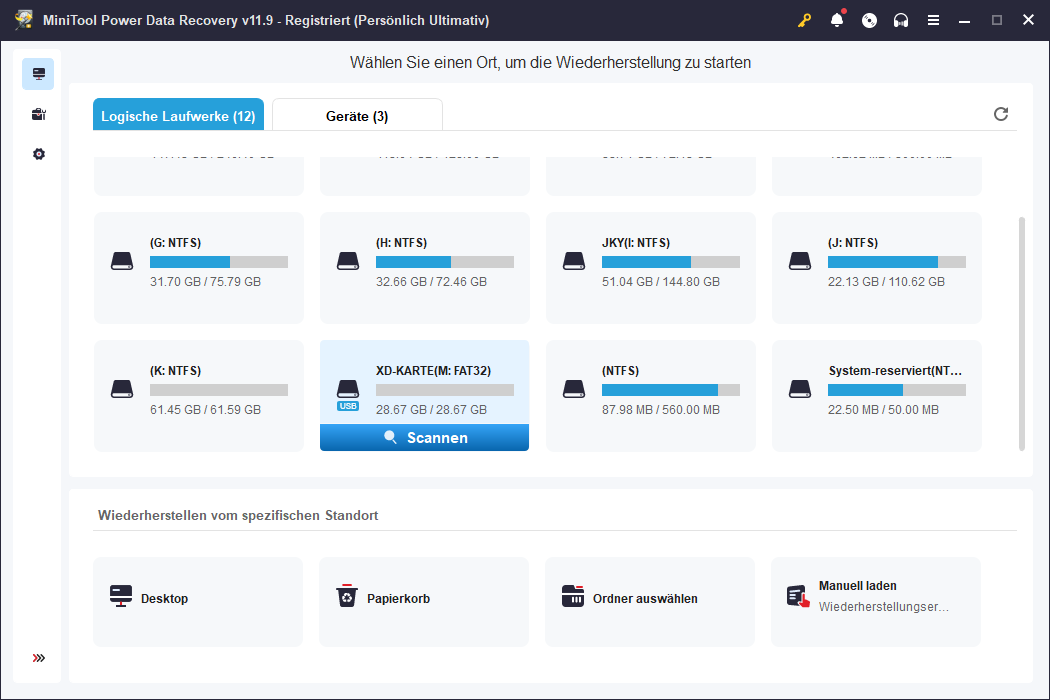
Wenn Sie die Größenbeschränkung überwinden wollen, können Sie eine erweiterte Edition verwenden. Der offizielle MiniTool-Shop bietet verschiedene Editionen an. Wenn Sie ein Privatanwender sind, kann die Edition Persönlich Ultimativ Ihre Bedürfnisse voll erfüllen.
Fazit
Es ist nicht schwer, ein USB-Flash-Laufwerk an ein Android-Handy oder -Tablet anzuschließen. In diesem Beitrag erfahren Sie, was zu tun ist. Ein einfach zu verwendendes Datenwiederherstellungstool für USB-Sticks wird hier ebenfalls empfohlen. Hoffentlich kann es Ihr Datenverlustproblem lösen.

![SanDisk Ultra vs. Extreme: Welche ist besser [Unterschiede]](https://images.minitool.com/de.minitool.com/images/uploads/2021/02/sandisk-ultra-vs-extreme-thumbnail.png)
